Desbloqueie o Poder do Aprimorador de Vídeo do Canva para Clipes Incríveis
No mundo digital acelerado de hoje, criar vídeos atraentes é essencial para chamar a atenção e aumentar o engajamento. Seja você um gerente de redes sociais, criador de conteúdo ou cineasta amador, as ferramentas certas podem fazer toda a diferença. Conheça o aprimorador de vídeos do Canva, um conjunto de recursos intuitivos projetado para melhorar seus clipes sem uma curva de aprendizado acentuada. Desde correções automáticas até controles manuais, você encontrará tudo o que precisa para polir seu material, adicionar clima e economizar tempo, tudo dentro da interface amigável do Canva.
Parte 1. Existe um Aprimorador de Vídeos no Canva?
Muitos usuários perguntam se o Canva oferece um aprimorador de vídeos dedicado para simplificar o processo de edição. Embora o Canva já inclua um conjunto robusto de controles de cor, brilho e filtros, um recurso oficial de aprimorador de vídeos do Canva está a caminho. O aprimorador de vídeos gratuito, que será lançado em breve no editor de vídeos do Canva, aplicará ajustes alimentados por IA com apenas um clique, otimizando automaticamente contraste, nitidez e balanço de cores para dar aos seus clipes um acabamento profissional. Fique atento ao lançamento no site do aprimorador de vídeos do Canva.
Parte 2. Ferramentas Alternativas do Canva para Aprimorar Vídeos Manualmente
Se você prefere ajustar cada aspecto do seu material manualmente, as ferramentas de edição de vídeo manuais do Canva oferecem flexibilidade incomparável. Ao ajustar luz, sombras e cores, você pode moldar sutilmente o clima e destacar momentos-chave. Tons brilhantes e vibrantes podem injetar calor e felicidade, enquanto filtros mais frios ou texturas dessaturadas evocam nostalgia ou tensão. Experimente cada configuração para criar apresentações de viagem, vídeos de homenagem ou clipes de marketing que ressoem com seu público.
Passos para Aprimorar Vídeos Manualmente no Canva:
1. Abrir ou Criar um Design
Inicie o Canva e selecione um modelo de vídeo ou comece do zero. Você pode escolher clipes da biblioteca de estoque do Canva ou fazer upload de arquivos MP4, MOV, MKV, WEBM e MPEG da sua própria galeria.
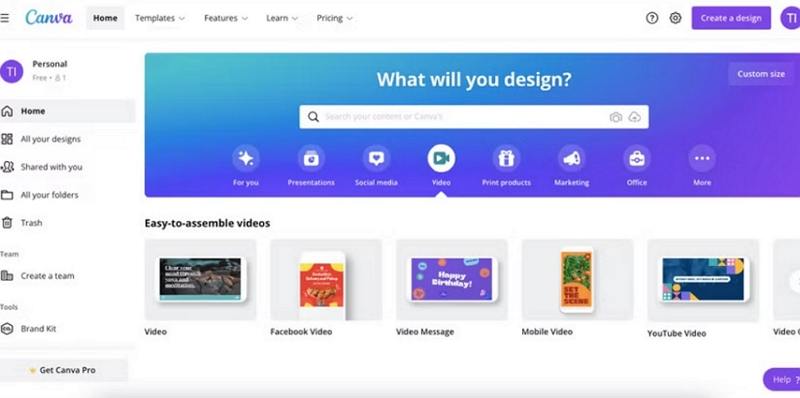
2. Selecionar e Editar Clipes
Clique no clipe que deseja ajustar. Combine dois vídeos, corte quadros ou clique no ícone de alto-falante para ajustar os níveis de áudio. Use a ferramenta de corte para refinar sua linha do tempo.
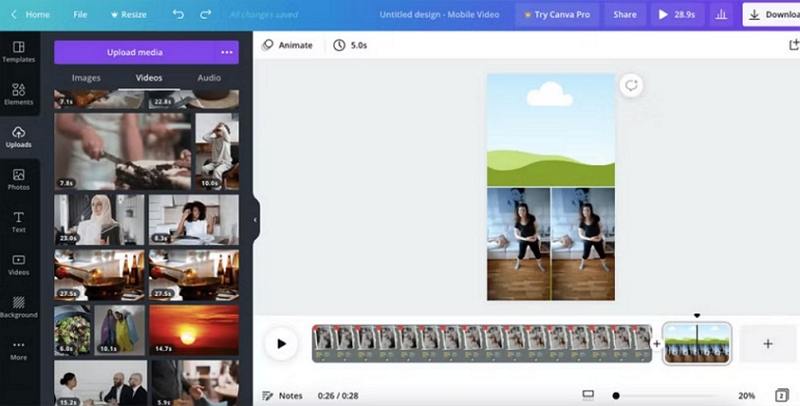
3. Ajustar Configurações Visuais
Deslize os controles de brilho, contraste, saturação ou desfoque e observe as mudanças em tempo real. Adicione sombras, realces ou tonalidades para combinar com a vibração vibrante e positiva ou suave e melancólica.
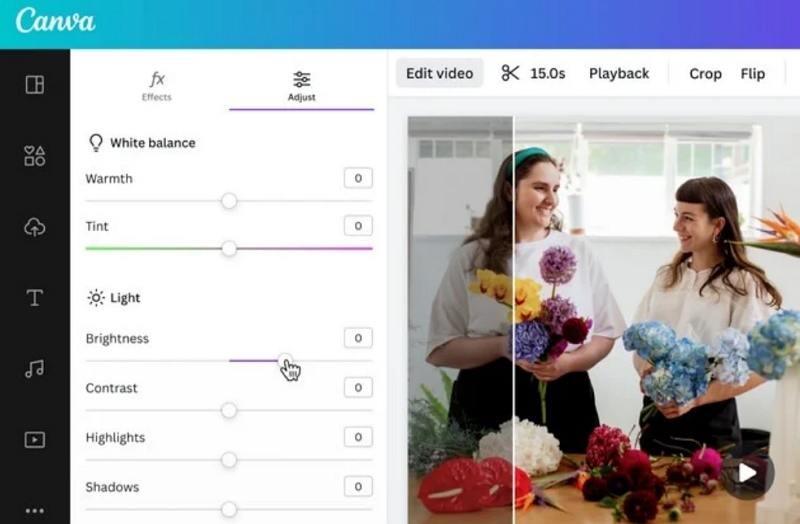
4. Visualizar e Refinar
Visualize continuamente suas edições. Ajuste cada parâmetro até que seus clipes transmitam a emoção e o estilo exatos que você imagina.
5. Baixar ou Compartilhar
Quando estiver satisfeito, baixe um MP4 de alta qualidade ou compartilhe diretamente nas redes sociais. Você também pode agendar postagens por meio da integração do calendário de conteúdo do Canva.
Parte 3. Melhor Alternativa de Aprimorador de Vídeos com IA Automática ao Canva
Embora ajustes manuais ofereçam precisão, soluções impulsionadas por IA podem economizar tempo significativo ao lidar com ajustes complexos nos bastidores. Ferramentas de IA como HitPaw VikPea analisarão seu material quadro a quadro, aumentando a resolução, reduzindo ruído e restaurando clareza com esforço mínimo. Se você precisa processar vários clipes em lote ou resgatar gravações de baixa qualidade, o HitPaw VikPea é o caminho a seguir. Abaixo, descubra os principais recursos do principal aprimorador alimentado por IA - VikPea e aprenda como transformar seus arquivos em poucos cliques.
- Escalonamento avançado para filmagens mais nítidas e detalhadas em resolução de até 4K.
- Algoritmos de redução de ruído que removem granulação sem suavizar detalhes importantes.
- Correção automática de cores para equilibrar contraste, saturação e níveis de branco.
- Estabilização de movimento para suavizar movimentos de câmera instáveis ou manuais.
- Interpolação de quadros baseada em IA para reprodução em câmera lenta mais suave.
- Ajustes baseados em metadados que preservam carimbos de data/hora originais e dados EXIF.
Passo 1.Instale o HitPaw VikPea no seu computador. Importe seu vídeo clicando em "Escolher arquivo" ou arrastando e soltando diretamente no software.

Passo 2.Escolha entre vários modelos de IA, Geral, Nitidez, Retrato ou Reparo de Qualidade de Vídeo, com base nas suas necessidades de aprimoramento.

Passo 3.Clique em "Visualizar" para revisar a saída aprimorada por IA. Se atender às suas expectativas, clique em "Exportar" para salvar o arquivo de vídeo final.

Parte 4. Alternativas Online Populares ao Aprimorador de Vídeos Gratuito do Canva
Se você está explorando soluções online gratuitas além do Canva, há um campo crescente de aprimoradores de IA e editores baseados em navegador. Essas plataformas permitem que você melhore a resolução, estabilize filmagens e ajuste cores sem instalar softwares de desktop volumosos. Seja você precisando de correções com um clique ou mais controle granular, as opções abaixo facilitam dar nova vida aos seus vídeos diretamente do seu navegador.
1. HitPaw Aprimorador de Vídeos 4K Online Gratuito
O Aprimorador de Vídeos 4K Online do HitPaw Gratuito oferece uma maneira sem atritos para aumentar e polir seus clipes em minutos. Alimentado por modelos de aprendizado profundo, ele aprimora automaticamente a resolução, reduz ruído e aumenta a nitidez das bordas, tudo dentro do seu navegador. Não são necessários downloads ou assinaturas, tornando-o ideal para correções rápidas em movimento. Basta fazer upload do seu vídeo, escolher um nível de aprimoramento e baixar o resultado em alta definição.
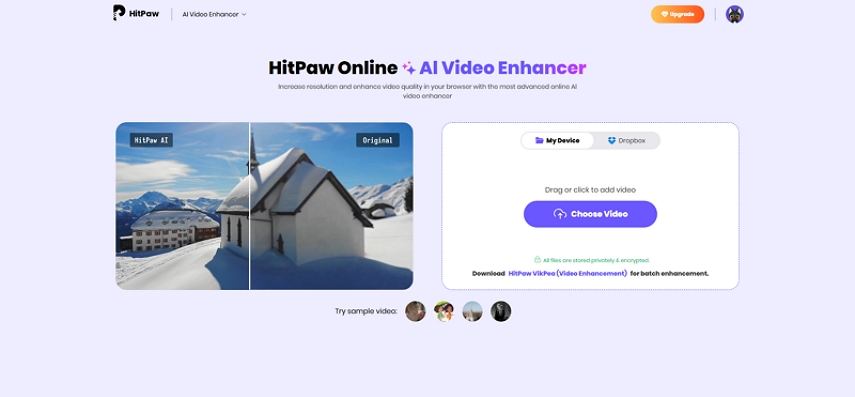
2. Vmake AI Aprimorador de Vídeos Online
Vmake AI especializa-se em aprimoramento de vídeos em tempo real por meio de uma interface baseada em nuvem. Seu painel intuitivo oferece controles deslizantes para remoção de ruído, correção de cores e aumento de detalhes, enquanto algoritmos de IA proprietários otimizam cada quadro de forma inteligente. Você pode processar vários vídeos em modo de lote e suporta filmagens padrão e em 360°. O Vmake AI garante que seus projetos mantenham uma reprodução suave e fidelidade de cores vívidas com esforço manual mínimo.
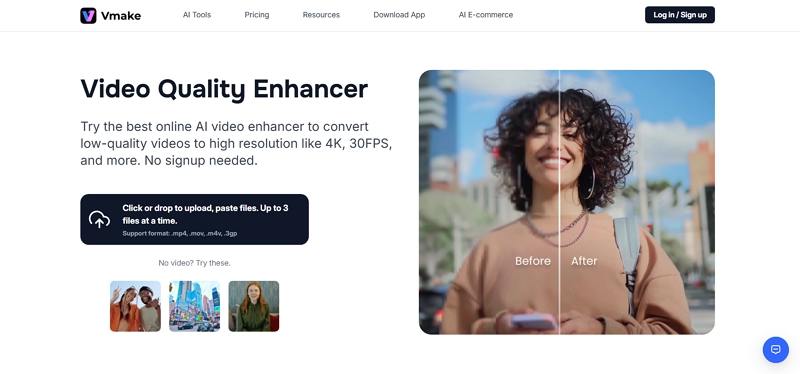
3. AVCLabs Aprimorador de Vídeos 4K
AVCLabs Aprimorador de Vídeos 4K traz ferramentas de escalonamento de nível profissional diretamente para o seu navegador. Utilizando redes neurais de ponta, ele melhora a resolução até 4K, remove artefatos de compressão e aumenta a clareza geral. A plataforma oferece configurações personalizáveis para força de redução de ruído, desfoque e restauração de cores, dando a você controle sobre o processo de aprimoramento. É perfeito para criadores de conteúdo que precisam de resultados de alta qualidade com configuração mínima.
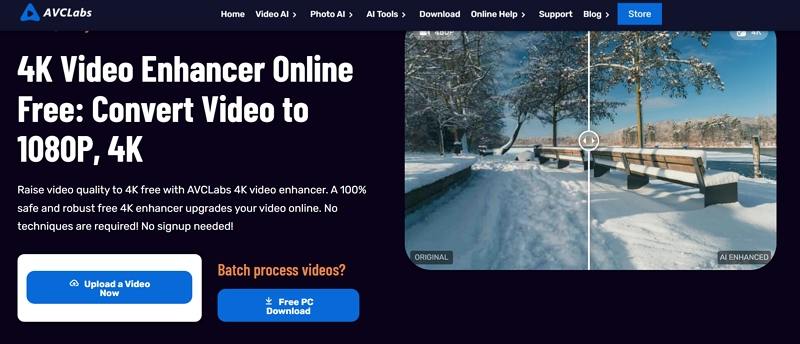
Conclusão
Seja você prefira as ferramentas de vídeo integradas do Canva ou precise da velocidade de plataformas impulsionadas por IA, há uma solução para cada fluxo de trabalho. O próximo aprimorador de vídeos do Canva promete melhorias perfeitas com um clique, enquanto os ajustes manuais no Canva oferecem controle artístico total. Para correções automatizadas, ferramentas de IA como HitPaw VikPea, Vmake AI e AVCLabs entregam aprimoramentos de nível profissional sem uma curva de aprendizado acentuada. Explore essas opções para elevar seus vídeos hoje.









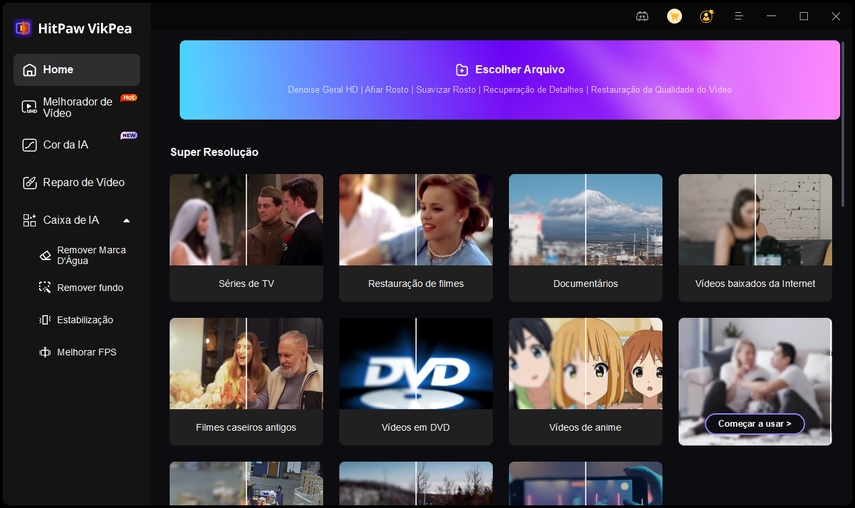
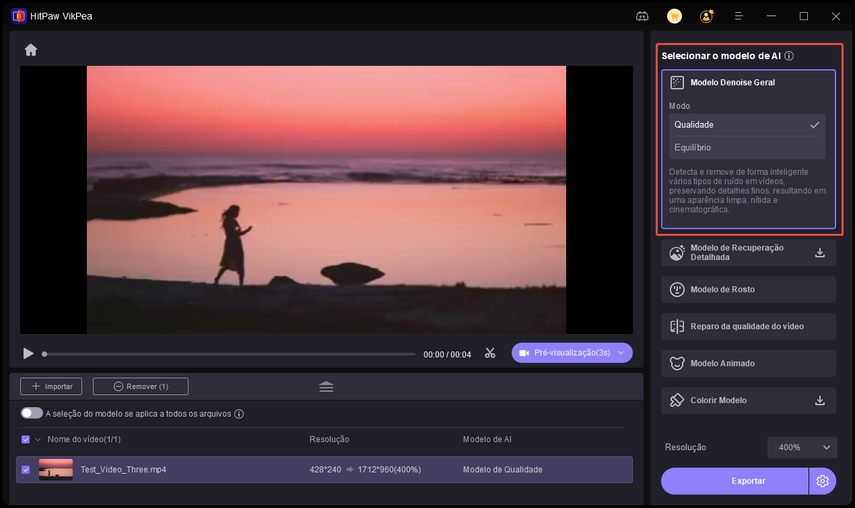
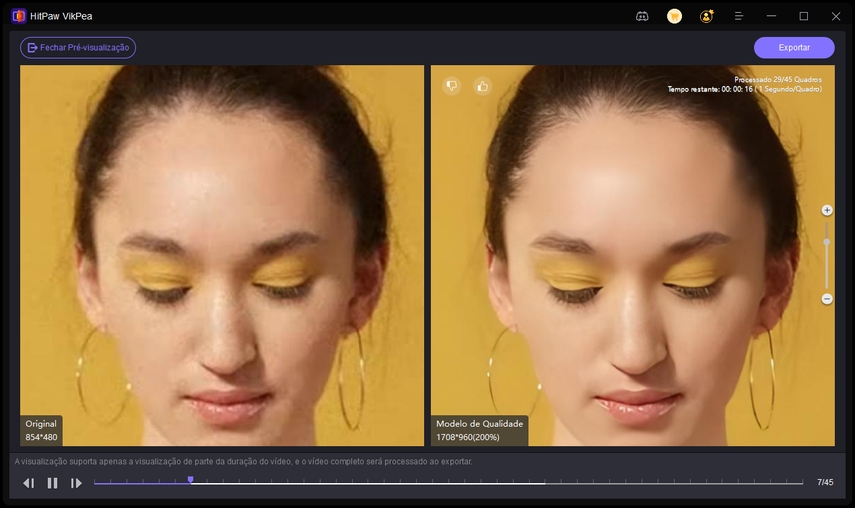

 HitPaw FotorPea
HitPaw FotorPea HitPaw VikPea
HitPaw VikPea

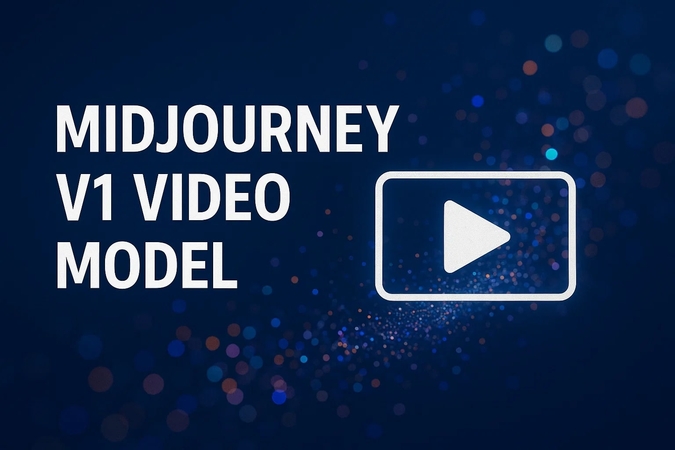

Compartilhar este artigo:
Selecionar a classificação do produto:
Antônio García
Editor-em-Chefe
Trabalho como freelancer há mais de cinco anos. Sempre fico impressionado quando descubro coisas novas e os conhecimentos mais recentes. Acho que a vida não tem limites, mas eu não conheço limites.
Ver todos os ArtigosDeixar um Comentário
Criar sua avaliação sobre os artigos do HitPaw